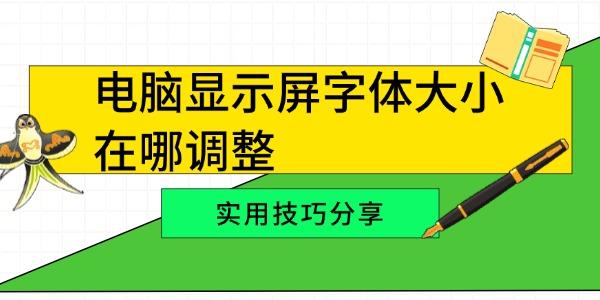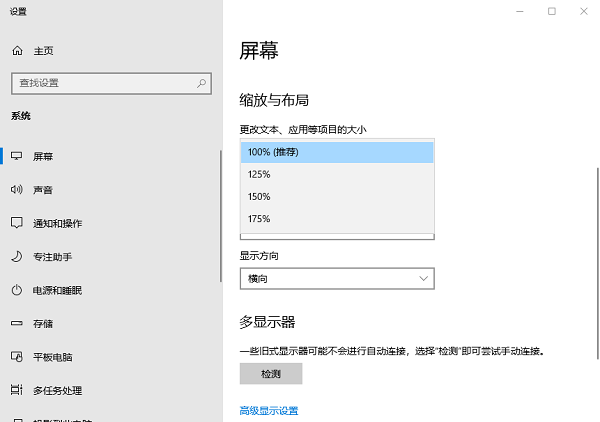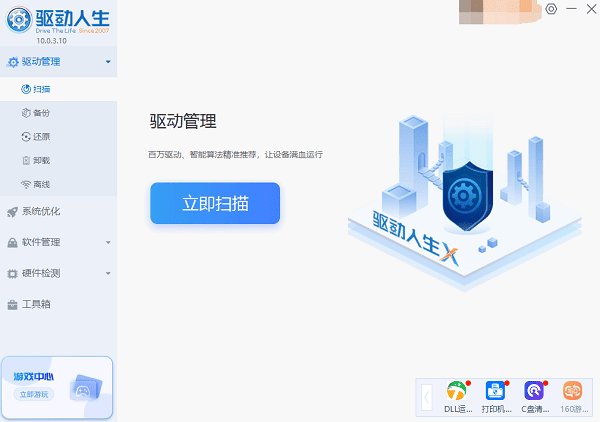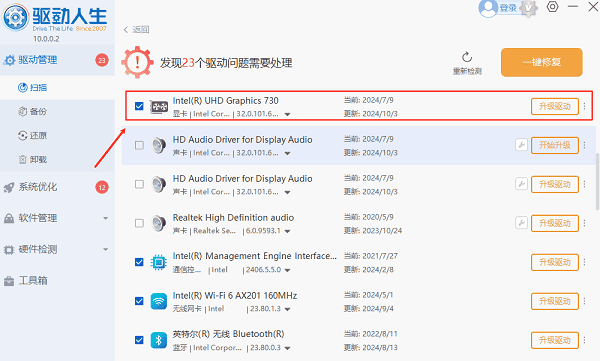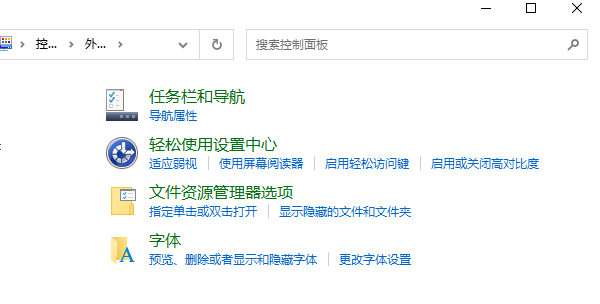电脑显示屏字体大小在哪调整
时间:2025-09-02 | 作者: | 阅读:0电脑显示屏字体大小在哪调整?可能有的用户想了解,下面让心愿游戏小编为您解答这个问题吧,跟小编一起来看看哦!
一、调整Windows操作系统字体大小
在Windows操作系统中,调整显示屏字体大小是一项常见的操作,可以帮助用户根据需求调节显示内容的清晰度和舒适度。下面以Windows 10为例,介绍如何调整字体大小。
1. 首先,右键点击桌面空白处,选择“显示设置”,进入设置页面。这里你可以对屏幕显示效果进行相关调整。
2. 在“显示设置”页面中,你会看到“缩放与布局”选项。在该部分,你可以选择不同的显示缩放比例。默认情况下,系统通常推荐使用100%的显示比例。如果你觉得显示内容过小,可以选择125%或150%等更大的比例。
100%:默认显示,适用于常规用户。
125%:字体和图标增大,适合中等视力用户。
150%:适用于视力不佳的用户,字体和图标较大。
3. 在“显示设置”中,还可以找到“文本大小”选项。通过调节滑块,你可以将文本调整为较大或最大,使界面上的文字更加清晰,方便阅读。
4. 对于有更高显示要求的用户,可以进一步进入“高级显示设置”,手动设置分辨率或进行精细调整。这些设置可以帮助你调整不同屏幕上的显示效果,确保文字、图标的清晰可读。
二、更新显卡驱动以优化显示效果
显卡驱动是显示效果的重要因素。过时的显卡驱动程序可能会导致显示不正常或字体模糊。因此,及时打开“驱动人生”更新显卡驱动,确保系统兼容最新的图形优化,能有效提高屏幕显示效果。
1. 打开驱动人生,点击“立即扫描”,软件会自动检测电脑驱动是否缺失或需要更新。
2. 找到显卡驱动,点击“升级驱动”按钮,软件将自动为你下载并安装最新的驱动程序。
三、使用“轻松使用”功能进一步优化显示
Windows操作系统还提供了一些辅助功能,帮助视力较弱的用户优化显示体验。
1. 通过“轻松使用”选项卡,你可以启用“放大镜”功能,这样可以放大屏幕上的任何部分,方便细节查看。
2. 在“轻松使用”功能中,你还可以调节屏幕的对比度,使文字和背景的对比度更强,从而提高文字的可读性。
心愿游戏小编为你带来的电脑显示屏字体大小在哪调整?实用技巧分享,希望帮到大家,更多相关的文章请关注本站。
来源:https://www.160.com/article/8170.html
免责声明:文中图文均来自网络,如有侵权请联系删除,心愿游戏发布此文仅为传递信息,不代表心愿游戏认同其观点或证实其描述。
相关文章
更多-

- 0x40000015是什么错误
- 时间:2025-12-23
-

- HID
- 时间:2025-12-23
-

- 笔记本无法关机怎么办
- 时间:2025-12-22
-

- 笔记本无线网卡驱动怎么重新安装
- 时间:2025-12-22
-

- C盘爆红了可以删除哪些文件
- 时间:2025-12-18
-

- 无法初始化DirectX12适配器怎么办
- 时间:2025-12-18
-

- 电脑提示unable
- 时间:2025-12-17
-

- win11无法识别USB设备怎么办
- 时间:2025-12-16
精选合集
更多大家都在玩
大家都在看
更多-

- 四字骚气网名男生霸气(精选100个)
- 时间:2025-12-23
-
- 快手直播遭黑灰产规模化攻击 安全专家解析自动化攻击新趋势
- 时间:2025-12-23
-
- qq飞车什么模式多经验
- 时间:2025-12-23
-
- 熊出没之探险日记第43集剧情介绍
- 时间:2025-12-23
-

- 暗黑4痛楚精华效果一看
- 时间:2025-12-23
-

- 暗黑4苦痛精华效果一看
- 时间:2025-12-23
-

- DNF2026魔皇毕业附魔选择
- 时间:2025-12-23
-

- DNF2026血法毕业附魔选择
- 时间:2025-12-23